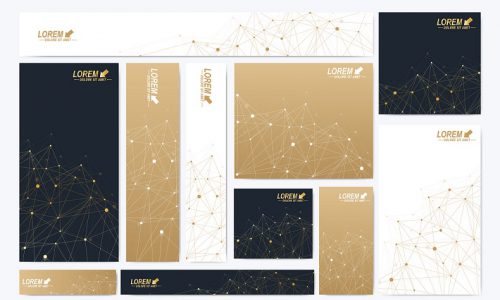プロモーション表示オプションとは
2017年10月31日現在
リニューアル版の管理画面から全てのアカウントに対して設定できるようになりました。
プロモーション表示オプションはGoogleAdWordsの新しい広告表示オプションのメニューです。
設定することで、商品やサービスの割引セール情報を横長のカード形式で表示することができます。
※下記画像の赤枠参照
カードをクリックすると直接対応ページに誘導させることが可能です。
※本記事は2017年10月31日時点の情報です。アップデートにより仕様が変更される場合がございます。
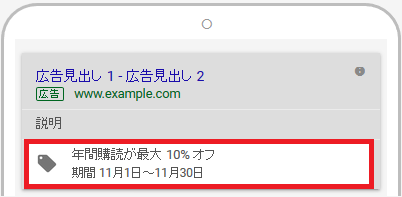
画像:プロモーション表示オプション
設定のメリット
- 割引サービスや割引期間を強調できる
- 広告表示面積が広がる
- クリック率向上が見込める
従来であれば、広告文にて「年間定期購読が最大10%オフ、11月30日まで」と記載した場合
広告文の文字数を圧迫してしまい、他の訴求要素を盛り込めない、といった状況に陥りがちでした。
プロモーション表示オプションの登場により、そのような状況は解消されそうです。
(100%表示が保証されるわけではないので注意が必要です。)
設定方法
はじめにAdWordsのリニューアル版広告管理画面を開きます。
「広告と広告表示オプション」→「広告表示オプション」→「プロモーション表示オプション」
の順で選択すると作成画面になります。
以下のような作成画面に遷移します。 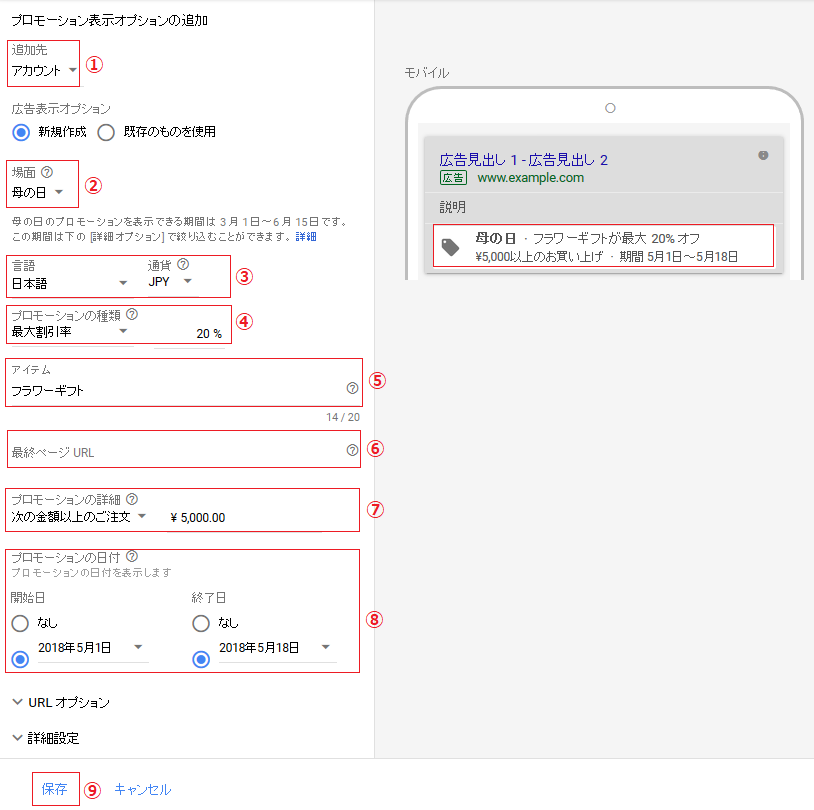
■手順①.「追加先」を選択します。
アカウント、キャンペーン、広告グループのうちどれかを選択します。
■手順②.「場面」を選択します。
以下のような選択項目が用意されています。
該当しない場合は「なし」も選択可。
- 新年
- バレンタインデー
- イースター
- 母の日
- 父の日
- レイバーデー
- 新学期
- ハロウィーン
- ブラックフライデー
- サイバーマンデー
- クリスマス
- 年末
■手順③.「言語」と「通貨」を選択します。
日本国内向けの広告であれば言語は「日本語」通貨は「JPY」を選択します。
■手順④.「プロモーションの種類」を選択します。
以下4つの選択項目があります。各選択項目の記入と実際の表示例を記載しておきます。
・「金銭的な割引サービス」「¥1,000」の場合
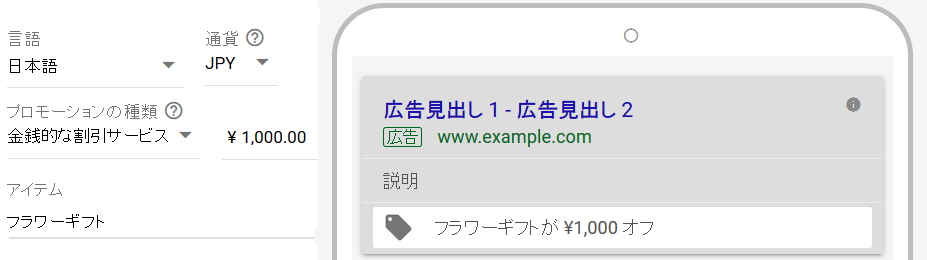 ・「割引率」「20%」の場合
・「割引率」「20%」の場合
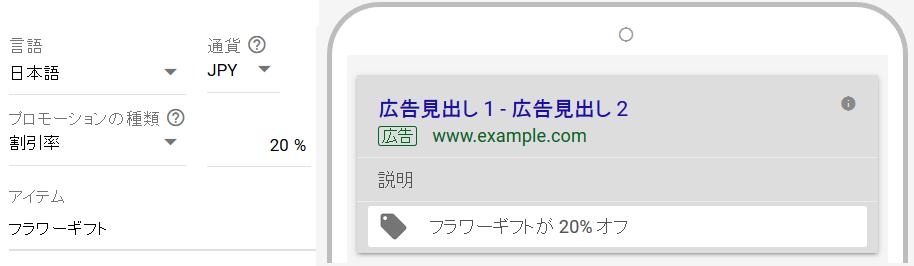 ・「最大割引額」「¥1,000」の場合
・「最大割引額」「¥1,000」の場合
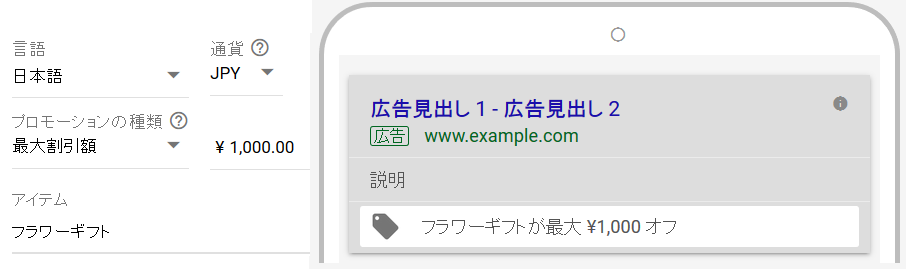 ・「最大割引率」「20%」の場合
・「最大割引率」「20%」の場合
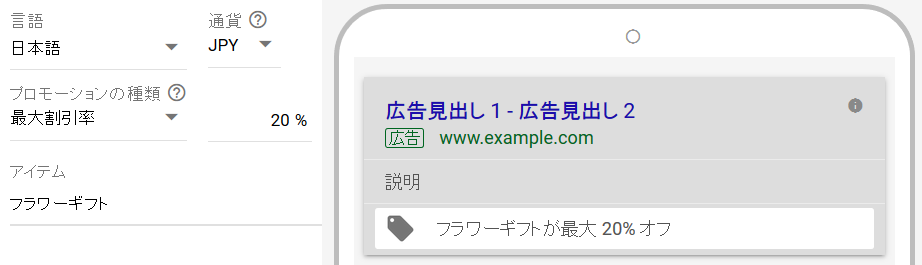 ■手順⑤.「アイテム」を入力します。半角20文字以内
■手順⑤.「アイテム」を入力します。半角20文字以内
プロモーション対象の商品名やサービス名を入力します。
■手順⑥.「最終ページURL」を入力します。
通常の広告で設定する最終ページURLとは異なるURLを設定することもできます。
■手順⑦.「プロモーションの詳細」を選択します。
以下2つの選択項目があります。
・「次の金額以上のご注文」「¥5,000」の場合
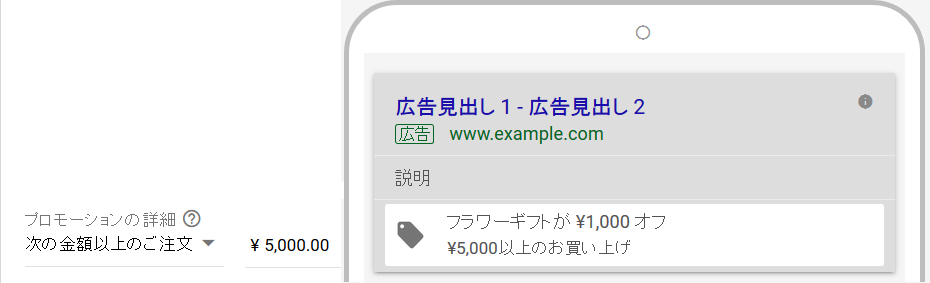 ・「プロモーションコード」「1001」の場合
・「プロモーションコード」「1001」の場合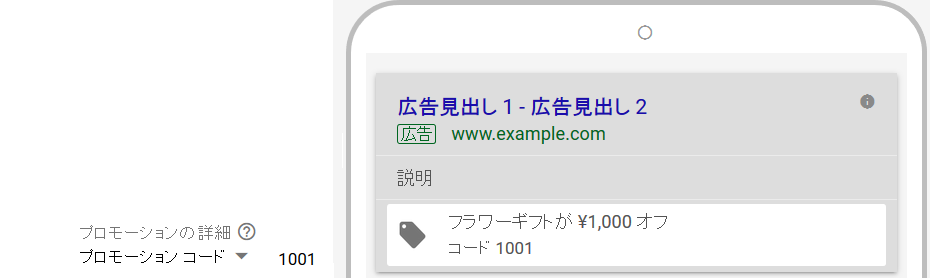
■手順⑧.「プロモーションの日付」を選択します。
開始日を「5月1日」終了日を「5月13日」で入力した時の表示例を記載しておきます。
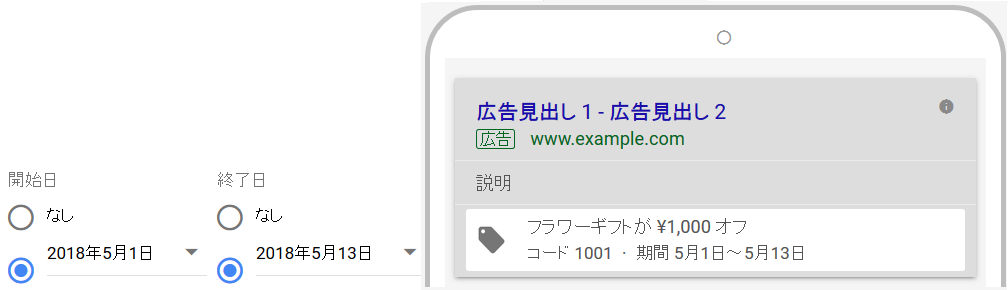
■手順⑨.「保存」を選択して作成完了です。
よくあるQ&A集
Q.どのデバイスで表示されますか?
A.PC、スマホ、タブレット、すべてのデバイスで表示されます。
Q.クリック率はどの程度上がりますか?
A.ローンチ直後のため、現時点ではまだ分かりません。
一般的には広告表示オプションを設定した場合、クリック率が10~15%程度向上すると言われています。
Q.同一キャンペーン内で複数設定した場合はどうなりますか?
A. 複数設定した場合、自動的にシステムが判断して表示されます。
※クリスマスなどの「場面」を設定したものが表示されやすいようです。
Q.掲載順位が何位以上で表示されますか?
A.全てのポジションで表示される可能性があります。
Q.モバイルのみ表示させることは可能ですか?
A.厳密にモバイルのみ表示することは出来ません。
ですが、「詳細設定」→「デバイス設定」でモバイルにチェックを入れることで
他の広告表示オプションと比べてモバイル上の表示優先度を上げることが出来ます。(PCでの表示優先度は下がります)
Q.広告文と、プロモーション表示オプションの両方にて同様の割引表記は可能ですか?
A.重複して記載することも可能です。
100%表示されるわけではないので、念のため広告文内で表記するといった方法も一つの手です。
Q.5,000円以上お買上げで送料無料(送料-350円)といった表記をしても問題ありませんか?
A.入稿自体は可能ですが、本来の使い方ではないため、審査非承認になる可能性が高いです。
Q.他の広告表示オプションと同時に表示されますか?
A.基本的には全て同時に表示される可能性があります。
※PCでの住所表示オプションのみ例外的に同時表示されないようです。
Q.時間帯によって出し分けが可能ですか?
A.「詳細設定」→「スケジュール設定」で「曜日と時間帯」を設定することで可能です。
例:毎週金曜日10~18時のみ表示させる。etc
Q.開始日、終了日を設定することできますか?
A.「詳細設定」→「スケジュール設定」で開始日と終了日を設定することで可能です。
例:年末セールとして設定し12月31日を終了日として設定する。etc
おわりに
以前までは広告表示オプションは全て設定するのが推奨されてきました。
メニュー数が増加の一途を辿り、適切にコントロールする必要性が高まっているように感じます。
ユーザーにとって魅力的な広告とはどのようなものか?
しっかりと本質と向き合いながら、年末商戦に向けて適切に使いこなしていきましょう。